
Amazonの50ドルのFireTabletには8GBのストレージしか付属していませんが、MicroSDカードもサポートしています。 MicroSDカードは、タブレットにストレージを追加して、音楽、ビデオ、アプリ、その他の種類のコンテンツに使用するための安価な方法です。
Fire Tablet SDカードから電子書籍を読み取ることも可能ですが、Amazonのソフトウェアでは電子書籍が自動的に表示されません。
SDカードの選択
関連: SDカードの購入方法:速度クラス、サイズ、容量の説明
MicroSDカードは、電子機器が販売されている事実上どこからでも購入できます。 アマゾン 。現在Amazonでは、32 GBのMicroSDカードを約13ドルで、64GBのカードを約21ドルで購入できます。
Fireタブレットは最大128GBのサイズのMicroSDカードを使用できるため、購入して使用できる最大サイズです。
Amazonはどちらかをお勧めします 「UHS」または「クラス10」マイクロSDカード 最適なパフォーマンスのために。 「クラス2」のマイクロSDカードを低価格で見つけることができるかもしれませんが、これらは大幅に遅くなります。たとえば、Micro SDカードが遅すぎると、ビデオを再生できなくなります。

SDカードにファイルを取得する
パソコンからSDカードにメディアファイルを挿入する方法が必要になります。お使いのコンピューターにはMicroSDカードスロットがある場合があります。ある場合は、MicroSDカードをコンピューターに挿入するだけです。 SDカードスロットがある場合は、MicroSDカードをそのフルサイズのSDカードスロットに挿入できるSDカードアダプターを購入できます。一部のMicroSDカードにはこれらも付属しています。
パソコンにどちらもインストールされていない場合は、次の方法で入手できます。 USB経由で接続するMicroSDカードリーダーを購入する 。
MicroSDカードが次のようになっていることを確認する必要があります FAT32またはexFATファイルシステムでフォーマット そのため、Fireタブレットはそれを読み取ることができます。ほとんどのSDカードは、これらのファイルシステムでフォーマットされている必要があります。疑わしい場合は、WindowsのコンピュータービューでSDカードを右クリックし、[フォーマット]を選択して、正しいファイルシステムが選択されていることを確認します。
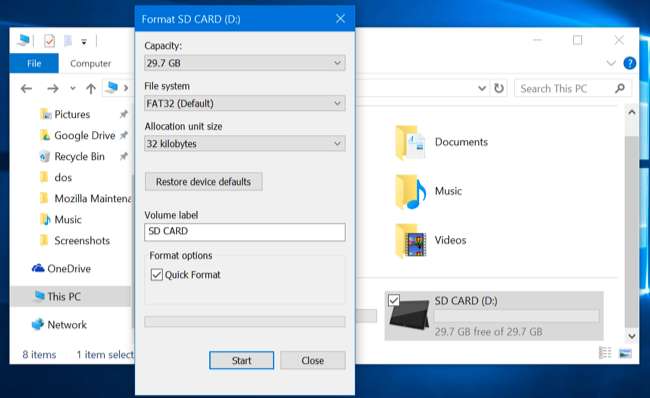
アクセスしたいビデオ、音楽、写真、その他のメディアファイルをMicroSDカードにコピーします。 Amazonはここで邪魔をしようとしますが、電子書籍をコピーすることもできます。 (ここにリストがあります AmazonのFireタブレットがサポートするビデオファイルタイプ 。)
完了したら、WindowsでMicro SDカードを右クリックし、[取り出し]を選択して安全に取り外します。コンピュータからプラグを抜き、FireタブレットのMICROSDカードスロットに挿入します。これは、50ドルのFireタブレットの側面の右上隅の近くにあります。アクセスするには小さなドアを開ける必要があります。
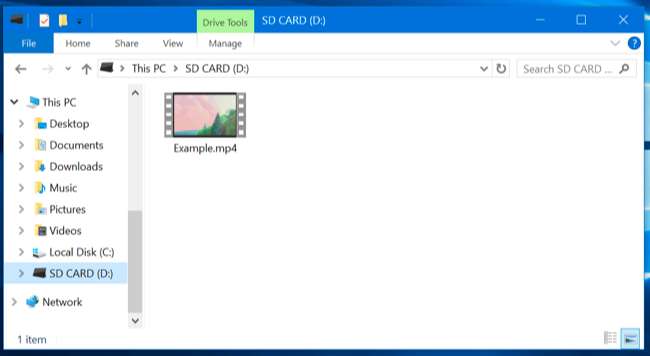
ビデオ、音楽、写真、電子書籍へのアクセス
Micro SDカードの動画、音楽、写真はすべて、Fireタブレットによって自動的に検出されます。たとえば、タブレットに付属の「マイビデオ」アプリでMicroSDカードのビデオファイルを見つけることができます。
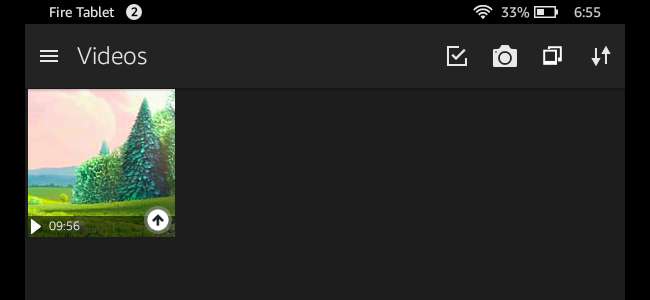
ただし、Kindleアプリは、SDカードに保存されている電子書籍を自動的に検出して表示することはありません。それらを読むには、無料でダウンロードする必要があります ESファイルエクスプローラー アプリまたは別のファイルマネージャーアプリケーションで、SDカードストレージ上の電子書籍を参照し、タップして開きます。
別の電子書籍リーダーアプリを使用することもできます。

アプリ、映画、テレビ番組、写真をSDカードにダウンロードする
SDカードに保存するコンテンツを選択するには、Fireタブレットで設定アプリを開き、[ストレージ]をタップして、[SDカード]をタップします。
[サポートされているアプリをSDカードにインストールする]オプションを有効にすると、アプリがこれをサポートしている場合、FireTabletは将来ダウンロードするアプリをSDカードにインストールします。アプリのユーザー固有のデータはすべて、引き続き内部ストレージに保存されます。
[SDカードに映画やテレビ番組をダウンロードする]設定を有効にすると、Amazonの動画アプリからダウンロードした動画(映画とテレビ番組の両方)がSDカードに保存されます。
[写真と個人の動画をSDカードに保存する]トグルをオンにすると、Fireタブレットでキャプチャして記録した写真と動画は、内部ストレージではなくSDカードに保存されます。
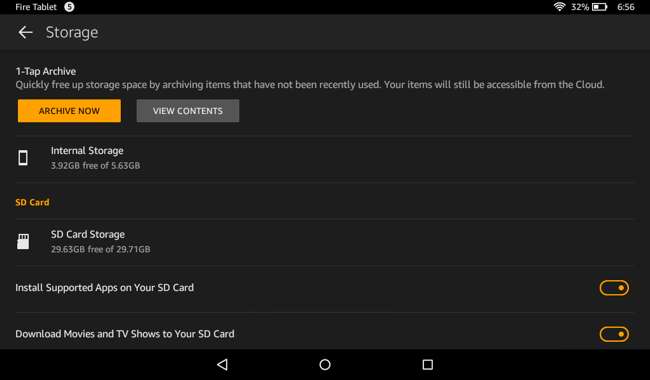
これらのオプションは、デバイスにすでに存在するデータには影響しません。何か特別なことをしない限り、既存のアプリとダウンロードした動画は引き続き内部ストレージに保存されます。
個々のアプリを内部ストレージからSDカードに移動するには、設定アプリを開き、[アプリとゲーム]をタップして、[すべてのアプリケーションを管理]をタップします。移動したいアプリの名前をタップし、「SDカードに移動」をタップします。すでにSDカードにある場合は、代わりに[タブレットに移動]ボタンが表示されます。 SDカードに移動できない場合は、ボタンがグレー表示されます。
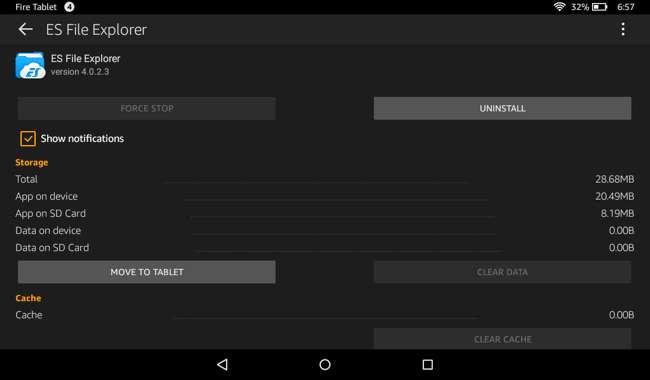
動画を内部ストレージからSDカードに移動する場合は、動画を再ダウンロードする必要があります。これを行うには、「ビデオ」アプリを開き、ビデオを長押しし、「削除」をタップして削除します。同じビデオを長押しし、「ダウンロード」をタップして再ダウンロードします。ダウンロードした動画をSDカードに保存するようにFireタブレットを設定した場合は、外部ストレージにダウンロードされます。
FireタブレットからMicroSDカードを安全に取り外します
FireタブレットからMicroSDカードを取り外したい場合は、設定アプリを開き、[ストレージ]をタップし、[SDカードを安全に取り外す]をタップして、[OK]をタップする必要があります。次にSDカードを軽く押すと飛び出します。
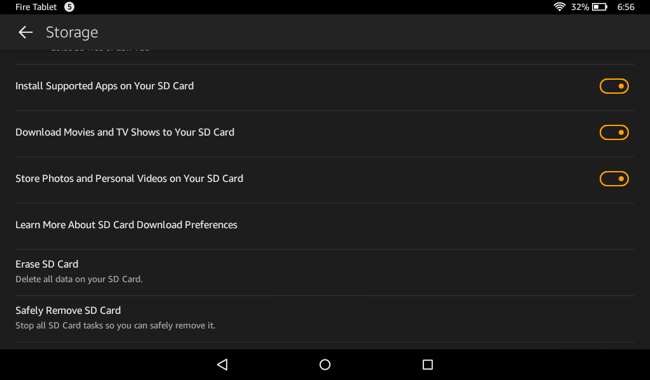
より多くのストレージが必要な場合は、いつでも複数のMicro SDカードを購入して交換し、さまざまなビデオやその他のメディアファイルにアクセスできます。 SDカードにインストールしたアプリは、その特定のSDカードが接続されていないと利用できないことに注意してください。
画像クレジット: FlickrのDannyChoo







